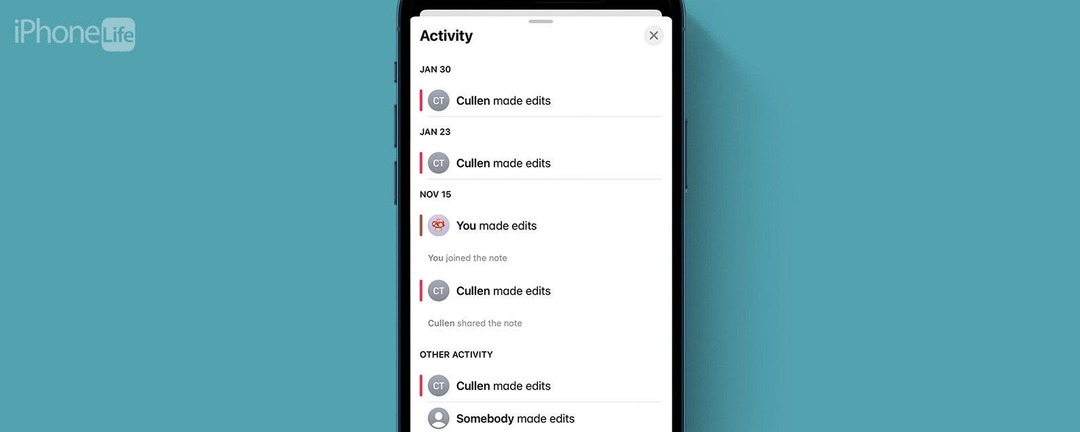
* Esta publicación es parte de Vida del iPhoneBoletín Sugerencia del día de. Inscribirse. *
Una de las mejores cosas que le puede pasar a mi familia son las notas compartidas. Pero algo que siempre ha sido un problema es no saber qué o quién cambió algo en una nota compartida. Y si bien esto puede ser un problema de nicho, si eres alguien que se mantiene organizado y productivo mediante el uso de la aplicación Notas y la función de notas compartidas, esto también podría ser muy útil para ti.
Por qué te encantará este consejo
- Vea quién hizo cambios en sus notas compartidas.
- Compruebe qué cambios se han realizado recientemente en sus notas compartidas.
Ver el historial de notas compartidas con Mostrar toda la actividad
Como el trabajo y otras actividades llevan a nuestros seres queridos en todas las direcciones, poder colaborar en notas compartidas en la aplicación Notas en el El iPhone es una excelente manera de planificar vacaciones, hacer listas de compras o recopilar datos sobre los deportes competitivos de nuestras universidades. equipos Pero trabajar en notas con otras personas a veces puede resultar confuso: ¿quién dijo qué y cuándo? Hay dos formas distintas de ver el historial de edición de una nota compartida que son igualmente informativas. Te mostraré ambos. Si nunca ha usado notas compartidas, consulte nuestra guía para
cómo compartir una nota en iPhone. Para seguir aprovechando al máximo la aplicación Notas de su iPhone, asegúrese de Regístrese para recibir nuestro Consejo del día gratuito Boletin informativo.El primer método que puede usar para rastrear la actividad de una nota compartida es una función llamada Mostrar toda la actividad. Te permite ver la hora y la fecha de cada edición, así como quién la realizó.
- Abre el aplicación de notas.
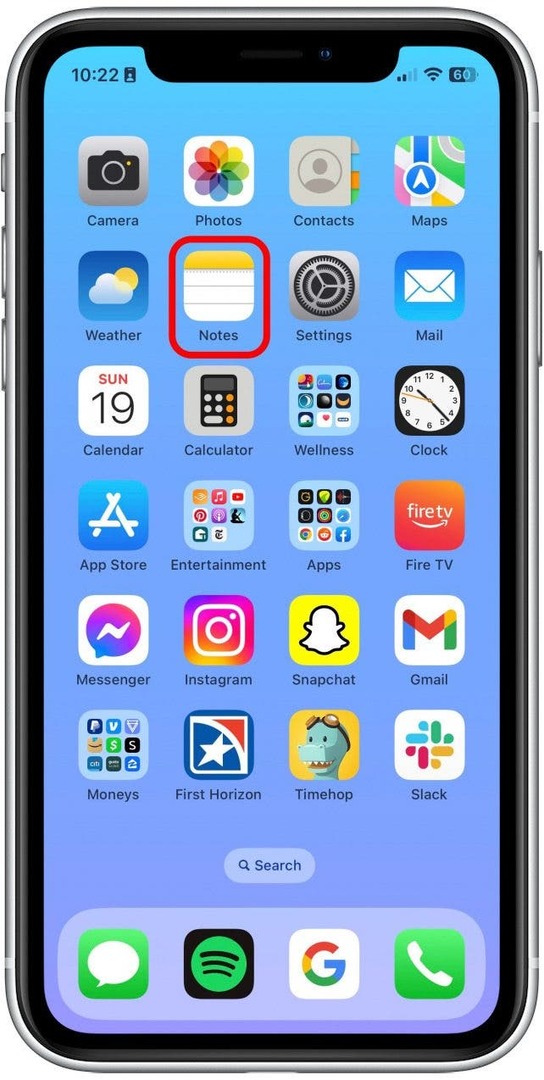
- Abre una nota compartida.
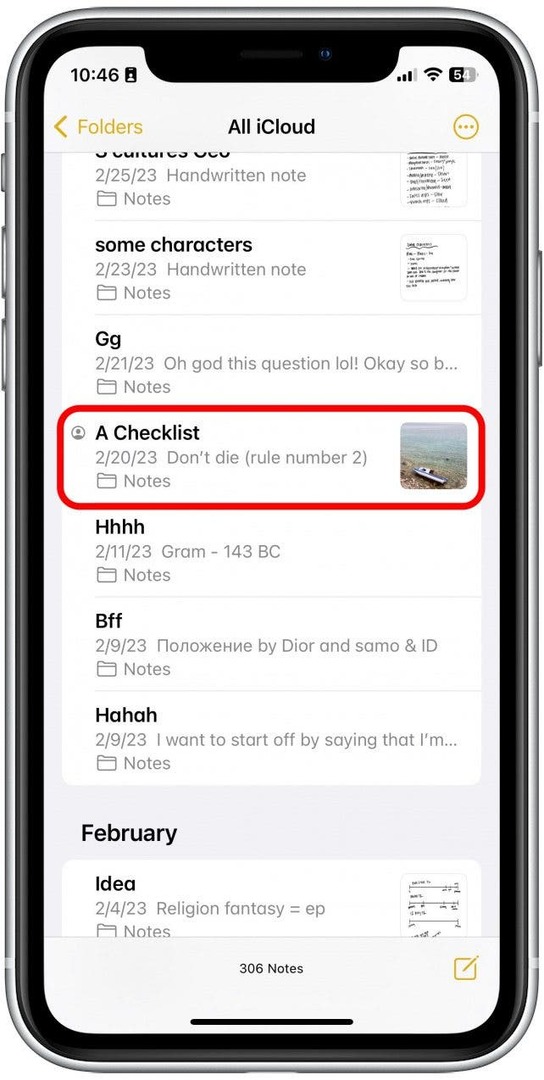
- Toque en el Añadir icono de personas en la parte superior de la nota.

- Luego, toque Mostrar toda la actividad.
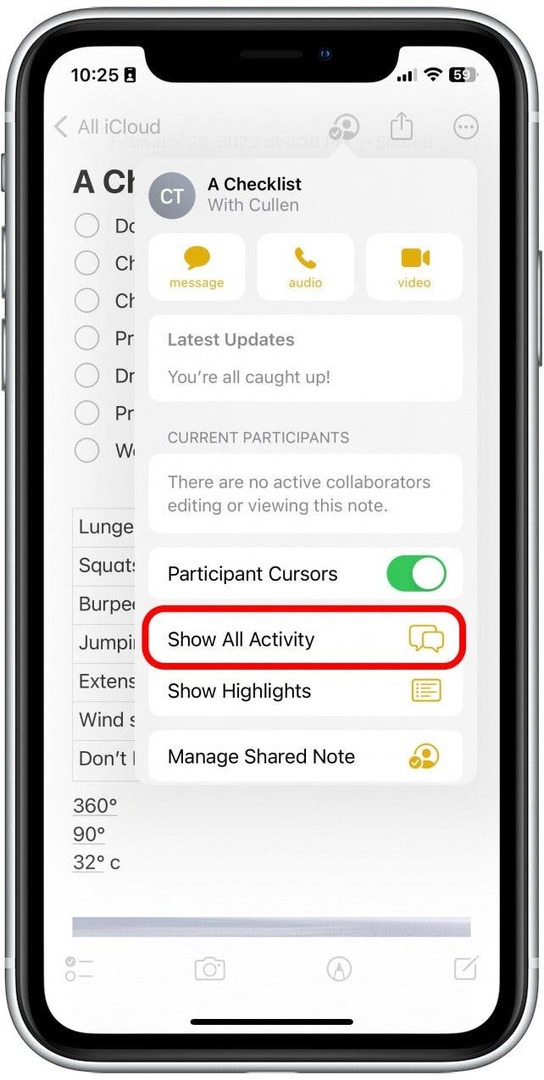
- Ahora podrá ver los cambios recientes realizados por otros colaboradores.
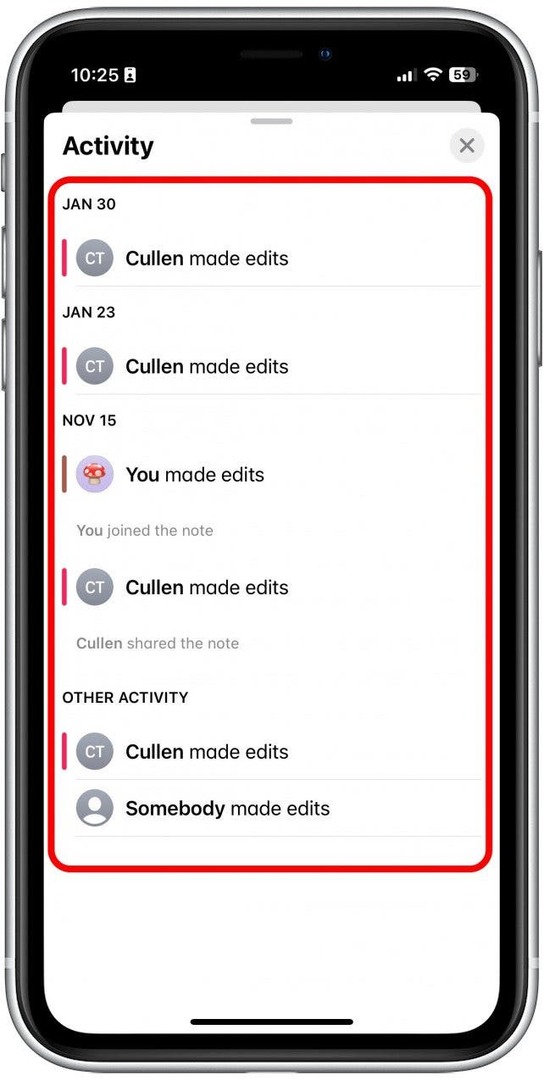
La vista Actividad está separada del texto en sí, por lo que no podrá ver el texto al mismo tiempo, pero podrá tener una mejor idea de la actividad a lo largo del tiempo. Para conocer más secretos de la aplicación Notas para iPhone, asegúrese de suscribirse a nuestro boletín gratuito Sugerencia del día.
Ver el historial de notas compartidas con destacados
El segundo método para rastrear la actividad en una nota compartida se llama Destacados, y esto le permitirá ver las ediciones y cuándo ocurrieron directamente al lado del texto mismo.
- Para ver Reflejos, simplemente deslícese de izquierda a derecha mientras ve la nota.
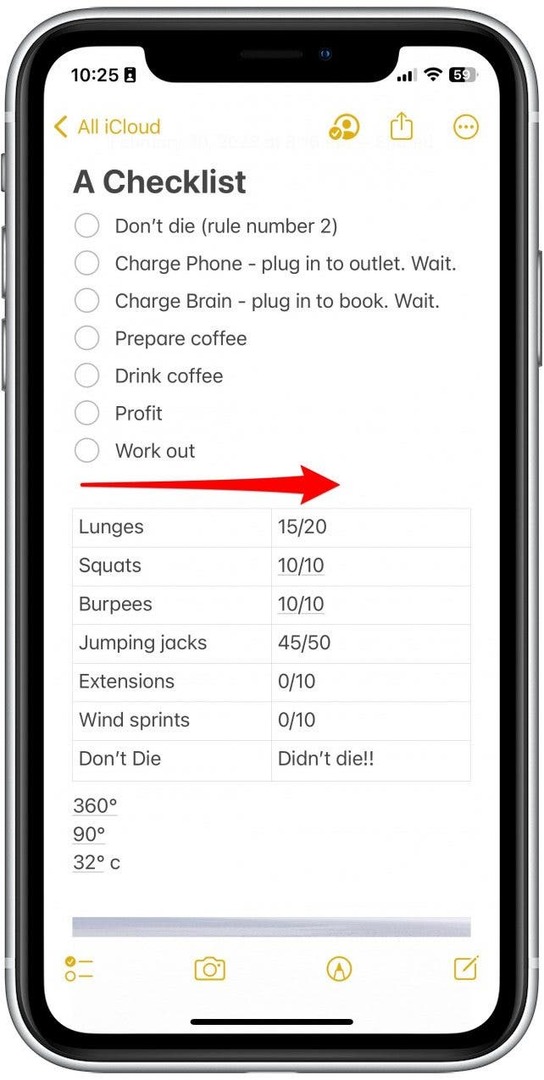
- También puede acceder a Destacados tocando el botón Añadir icono de personas en la parte superior de la nota.

- Luego toca Mostrar destacados.
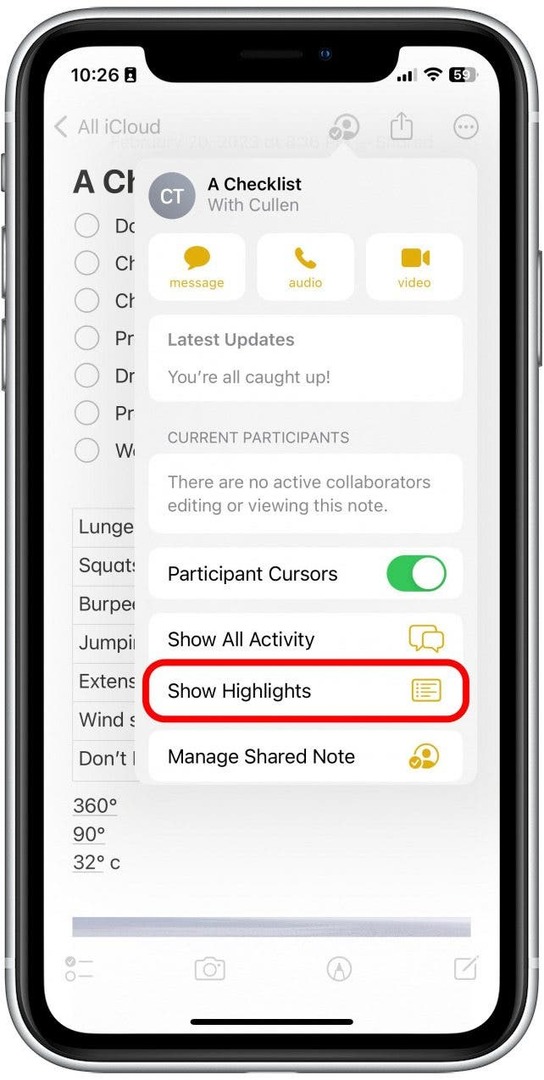
- Para obtener más información sobre cada punto destacado, púlselo.
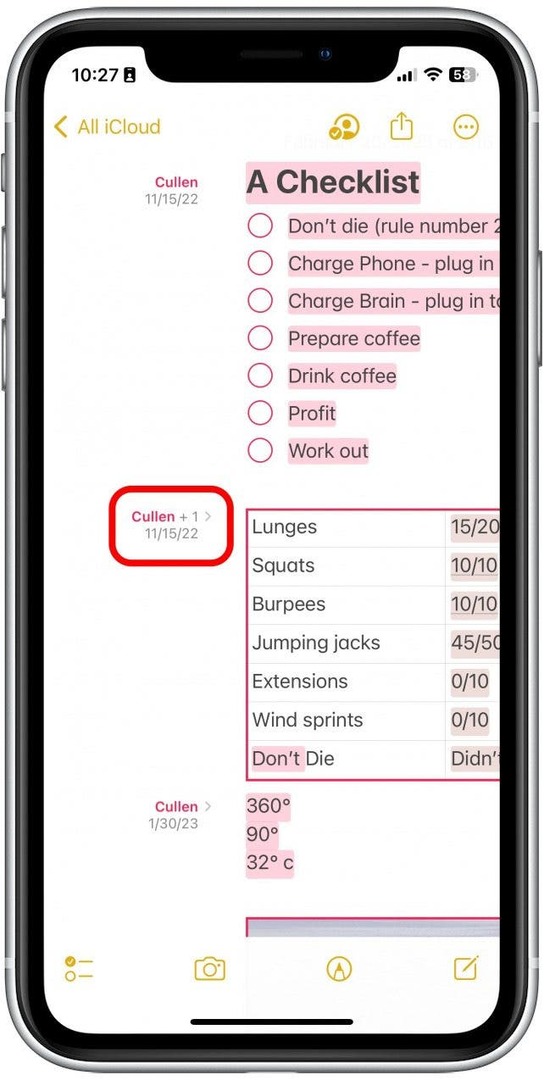
- Verá descripciones más detalladas de las ediciones realizadas en esa sección en particular. Toque en cualquier lugar para salir de él.
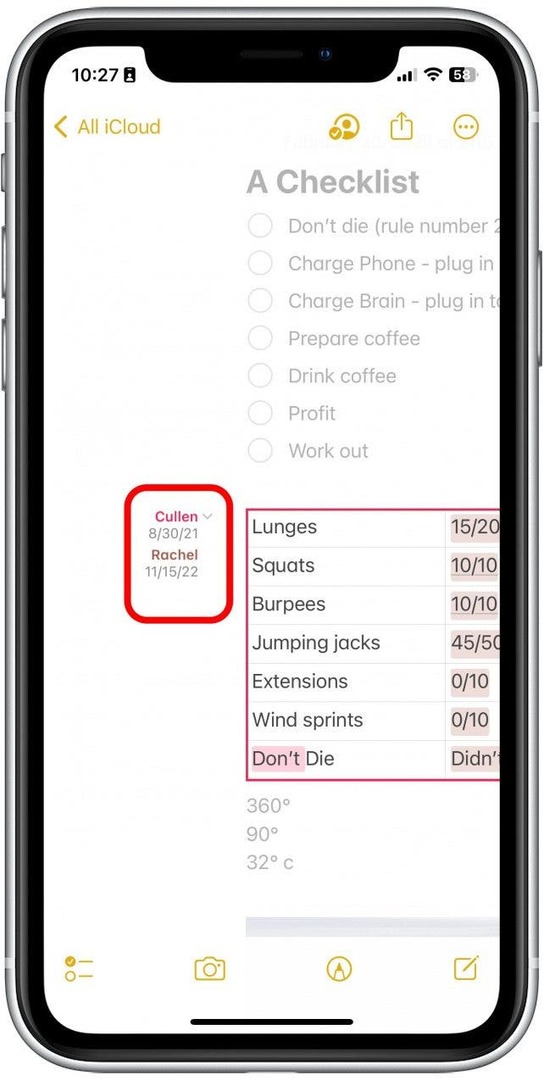
- Deslizar el dedo hacia la izquierda o volver al botón Agregar personas volverá a desactivar Destacados.
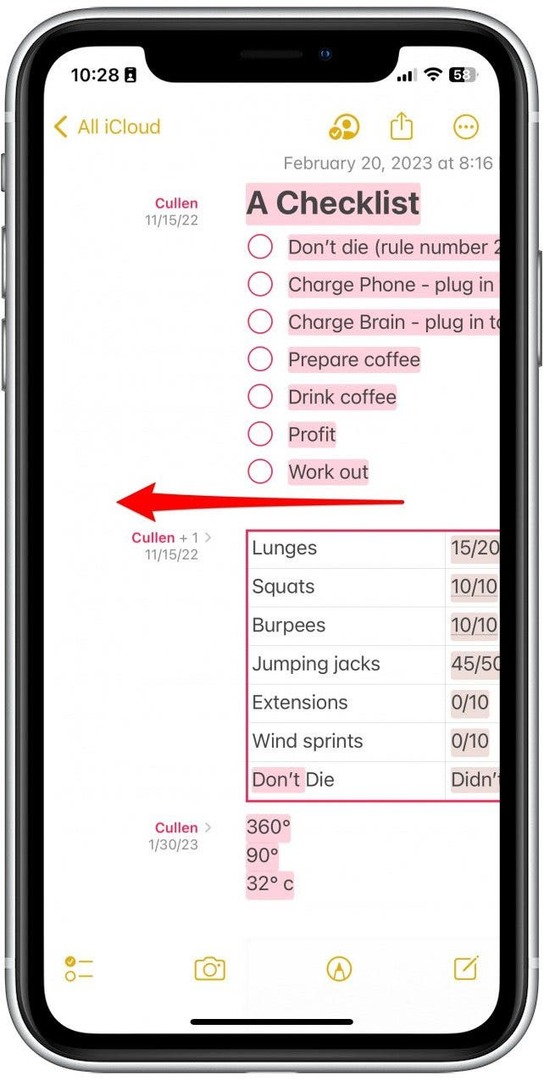
¡Ahora puedes ver fácilmente el historial de notas en tu iPhone!
Detalles del autor

Detalles del autor
Rhett Intriago es un escritor apasionado y un entusiasta de Apple. Cuando no está redactando artículos de iPhone Life, prefiere pasar su tiempo libre jugando con amigos, viendo anime con su esposa o jugando con sus tres gatos.